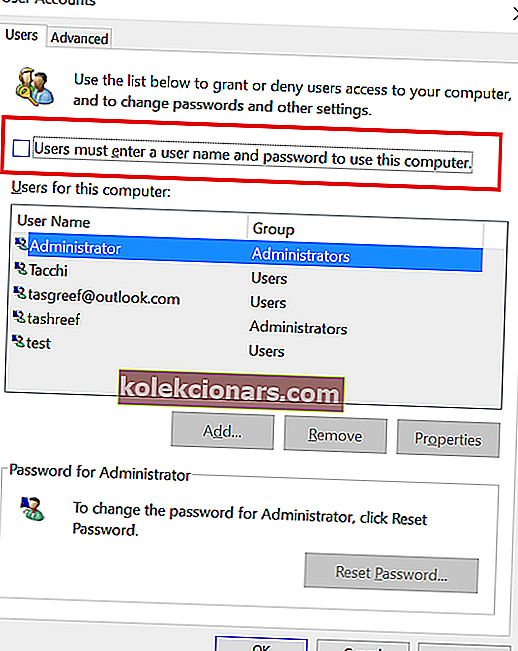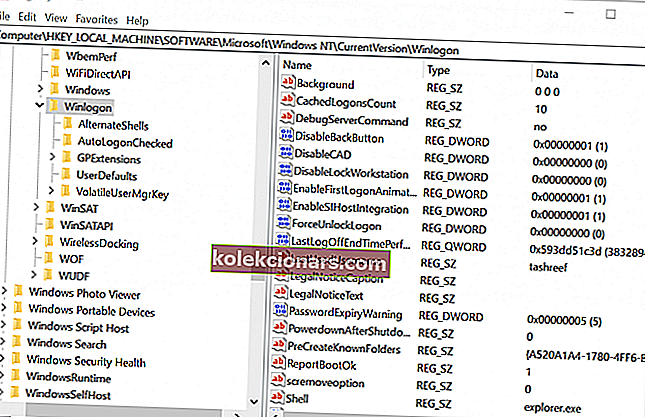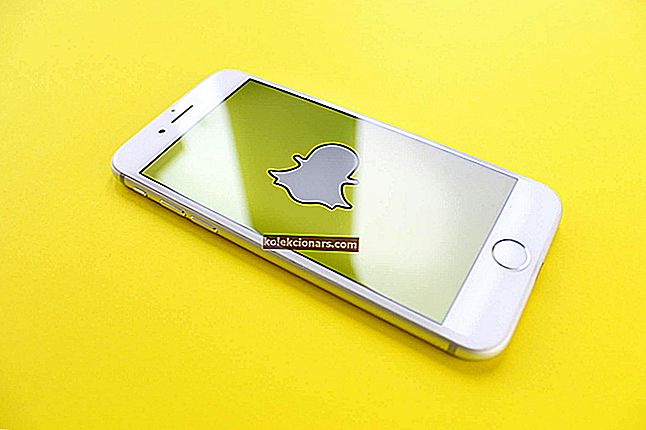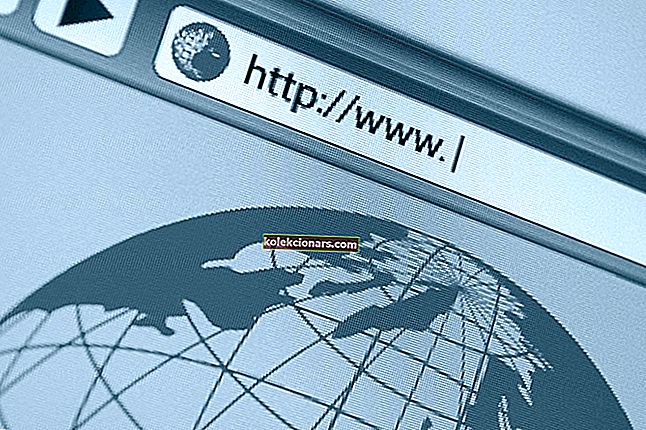Windows 10 kommer ligesom sin forgænger også med flere muligheder for at logge ind på brugerkontiene. Men hvad hvis du ikke vil have nogen sikkerhedslag imellem og vil automatisk logge ind i Windows 10?
For at sikre Windows-brugernes konto kan du enten bruge den lange og sikre adgangskode, den 6-cifrede pin eller endda biometriske login, hvis dit system understøtter det. Men hvis du ikke ønsker at indsætte PIN-kode eller adgangskode for hvert login, kan du aktivere automatisk login i Windows 10.
I denne artikel gennemgår vi trinene til aktivering af automatisk login i Windows 10.
Sådan aktiveres automatisk logon i Windows 10
Der er to måder at opnå dette på. Du kan deaktivere loginoplysninger direkte fra kontrolelementet Brugerkonti eller ved at redigere registreringsdatabasen.
1. Aktivér automatisk login med brugerkonti
- Tryk på Windows-tast + R for at åbne Kør.
- Skriv netplwiz i dialogboksen Kør, og klik på OK. Dette åbner vinduet Brugerkonti .
- Fjern markeringen i afkrydsningsfeltet " Brugere skal indtaste et brugernavn og en adgangskode for at bruge denne computer ".
- Klik på Anvend.
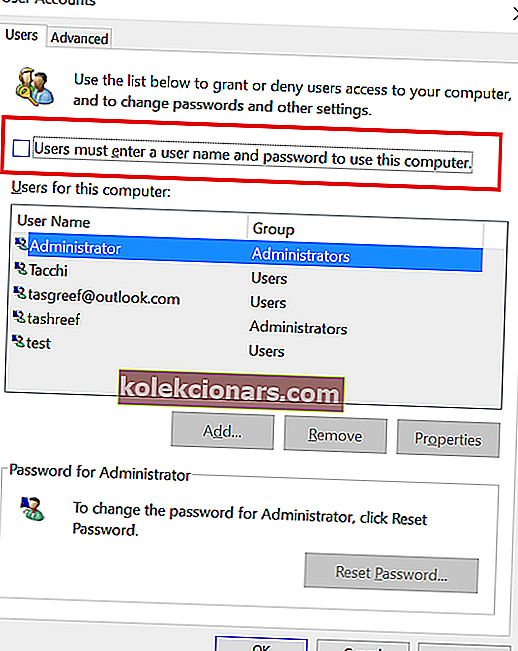
- Når du bliver bedt om brugeroplysninger, skal du indtaste brugernavnet og adgangskoden for at deaktivere adgangskodebaseret login. Du skal muligvis indtaste brugernavnet og adgangskoden to gange.
- Klik på OK for at gemme og lukke vinduet.
- Ved næste genstart kan du logge ind uden at indtaste en adgangskode til din konto.
Sådan gendannes dit mistede BIOS-kodeord i Windows 10
2. Aktivér automatisk login ved hjælp af Registreringseditor
- Hvis den første metode ikke fungerede, og Windows 10 stadig beder om en adgangskode under login, skal du prøve dette registreringsdatabasehack.
- Inden du foretager ændringer i registreringsdatabasen, skal du oprette et systemgendannelsespunkt. Det giver dig mulighed for at gendanne pc'en til normal, hvis noget går galt.
Rediger registreringsdatabasefiler
- Tryk på Windows-tast + R for at åbne Kør.
- Skriv regedit, og klik på OK for at åbne Registreringseditor.
- I Registreringseditor skal du navigere til følgende placering:
HKEY_LOCAL_MACHINE \ SOFTWARE \ Microsoft \ Windows NT \ CurrentVersion \ Winlogon
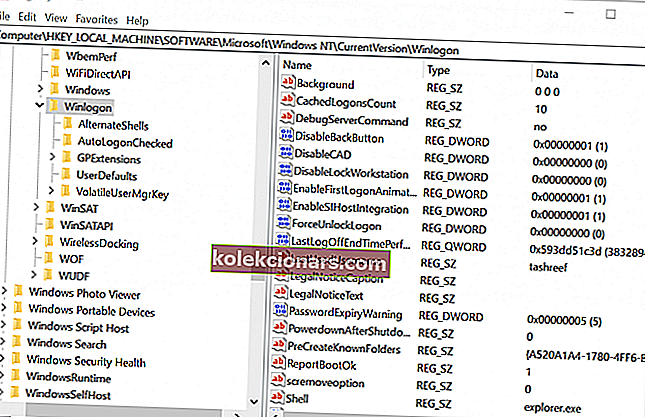
- Dobbeltklik på posten DefaultUserName fra højre rude .
- Indtast dit brugernavn, og klik på OK.
- Dobbeltklik derefter på posten “ DefaultPassword” . Indtast din adgangskode, og klik på OK.
- Hvis DefaultPassword-posten ikke findes, skal du oprette den manuelt. Sådan gør du det. Hvis du ser DefaultPassword- posten, skal du springe til trin 11.
- På Rediger menuen skal du klikke Ny og vælg Strengværdi.
- Navngiv det som DefaultPassword, og tryk på Enter.
- Dobbeltklik på DefaultPassword, skriv din adgangskode, og klik på OK.
- På Rediger menuen skal du klikke Ny og vælg Strengværdi.
- Navngiv det som AutoAdminLogon, og tryk på Enter.
- Dobbeltklik på posten AutoAdminLogon .
- I Rediger streng skal du skrive 1 i feltet Værdi, og klik på OK.
- Afslut registreringseditor.
- Genstart computeren. Du kan nu logge på automatisk uden at indtaste adgangskoden.
Så dette er de to måder at aktivere automatisk login i Windows 10. Prøv den første metode, og hvis det ikke virker, skal du gå til Registry Editor-metoden.
RELATEREDE HISTORIER, DU MÅ LIKE:
- Har du glemt din Windows 10-administratoradgangskode? Her er hvad du skal gøre
- Er dit 4K-tv sløret, mens du bruger Windows 10? Prøv dette
- Sådan logger du på Windows 10 uden adgangskode